Přidání více paměti RAM do systému není způsob, jak ji udržetběží hladce. Ve vašem systému byste měli mít přiměřené množství paměti RAM, které odpovídá vašim potřebám. Herní počítač bude potřebovat více paměti RAM, zatímco počítač používaný pro běžné kancelářské úkoly nebo akademickou práci může běžet s nominálním množstvím paměti RAM. Spousta paměti RAM neznamená, že vždy bude třeba něco ušetřit. Když aplikace vědí, že je k dispozici bezplatná paměť RAM, používají ji, i když vše se používá jen zřídka. Pokud váš systém běží mnohem pomaleji, než by měl a máte podezření, že něco používá příliš mnoho paměti RAM, existuje poměrně snadný způsob, jak to zkontrolovat.
Než zkontrolujete, které aplikace používají nejvíceRAM, je dobré se podívat, na co systém používáte. Pokud jste nedávno nainstalovali novou aplikaci, zkontrolujte, jaké jsou její požadavky na RAM. Pokud to vyžaduje docela dost paměti RAM, zvýšené používání je normální. Ve stejné poznámce zkontrolujte všechny aplikace, které obvykle používáte, a podívejte se, kolik paměti RAM obvykle potřebují.
Aplikace využívající většinu paměti RAM
Otevřete Správce úloh a na kartě Procesy vyhledejte sloupec Paměť. Tento sloupec uvádí využití paměti RAM.
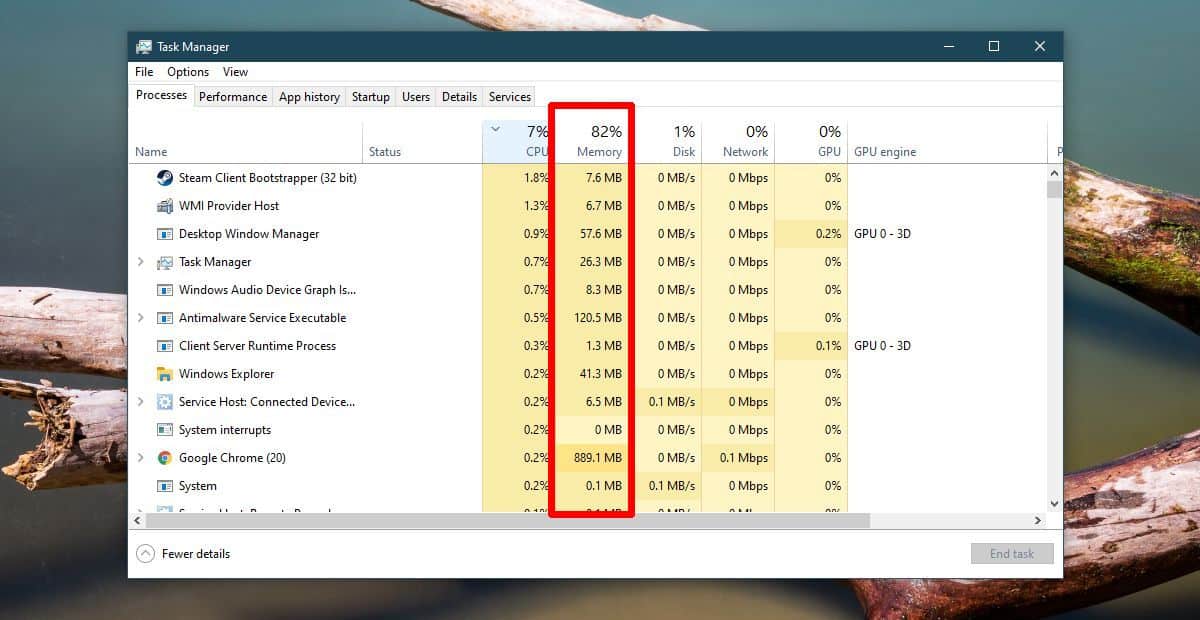
Hlášená čísla nemusí vypadat jakoSpousta paměti RAM je spotřebována, ale může to být proto, že položky na kartě Procesy nejsou seřazeny podle využití paměti RAM. Chcete-li je seřadit, klepněte na název sloupce Paměť a položky budou seřazeny podle využití paměti.
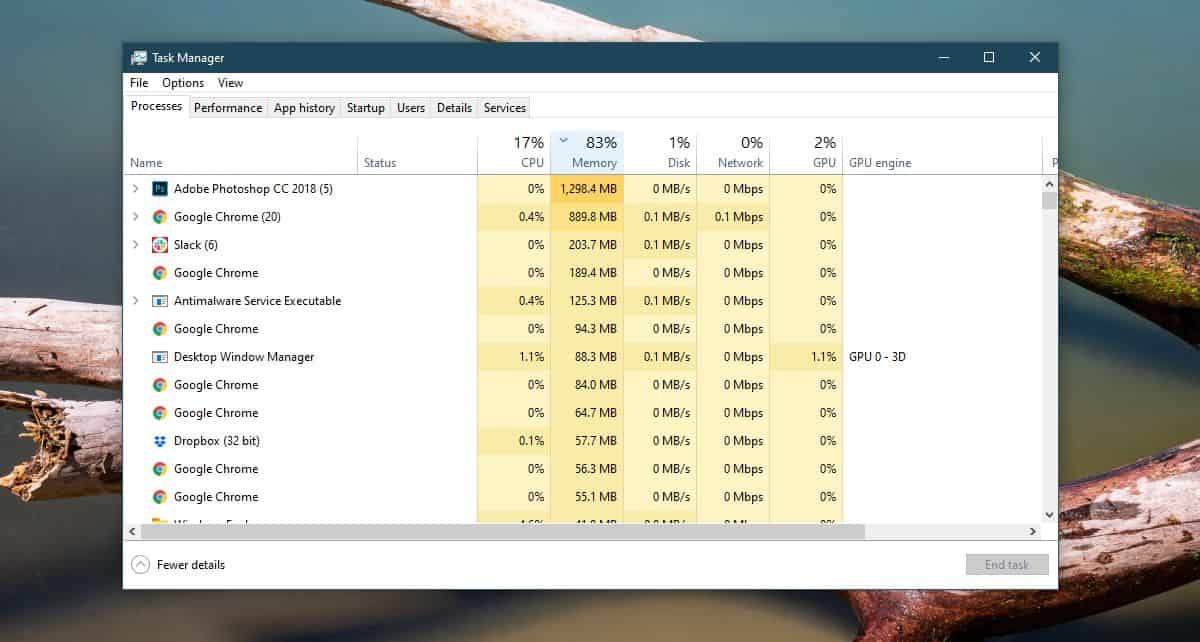
Co teď?
Nyní, když jste zjistili, které aplikace používají nejvíce paměti RAM, možná budete chtít vědět, jaké jsou vaše možnosti.
První věc, kterou byste měli udělat, je zajistitna vašem systému není spuštěno nic neobvyklého a spotřebovává příliš mnoho paměti RAM. Antivirová aplikace nebo Chrome pravděpodobně používají docela dost paměti RAM, ale pokud existuje něco, co neznáte, podívejte se, co to je. Pokud by neměl být spuštěn, ukončete jej a odeberte jej ze systému, pokud to neovlivní váš pracovní postup. Můžete nainstalovat aplikaci s nízkou hmotností, abyste mohli sledovat využití RAM a kdykoli dojde ke špičkám, zkontrolujte spuštěné aplikace.
Druhou věcí, kterou byste měli udělat, je zkontrolovat, zdaaplikace s vysokým využitím RAM využívají očekávané množství paměti RAM. Zkontrolujte požadavky aplikace a zkontrolujte, zda se spotřeba shoduje. Pokud tak neučiní, může aplikace způsobovat více paměti RAM a je nutné ji prozkoumat.
Pokud všechno vypadá dobře, ale váš systém je takypomalé používání, můžete omezit počet spuštěných aplikací, když spouštíte aplikaci, která je obzvláště zdrojová. Je to sotva ideální situace, zejména pokud máte více úkolů, ale mělo by to pomoci.
Pokud chcete, aby váš systém pracoval rychleji,zvažte výměnu pevného disku za SSD. Dopad, který má na výkon systému, nelze přeceňovat. Je to asi tak dobré, jako přidat více RAM (i když rozhodně to není totéž).













Komentáře